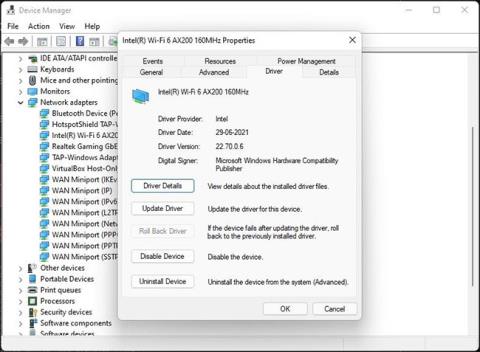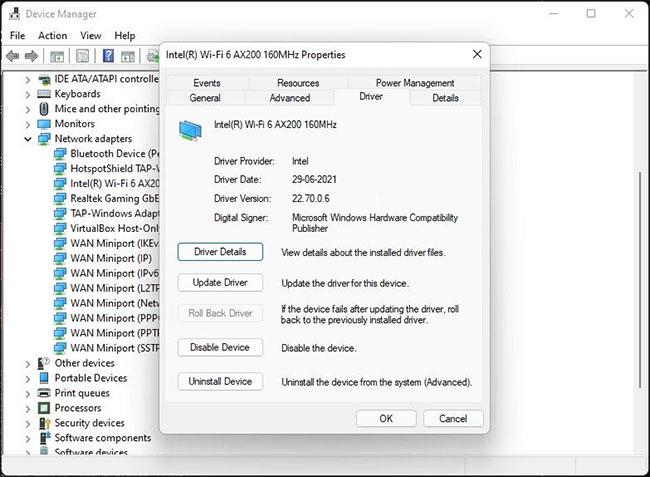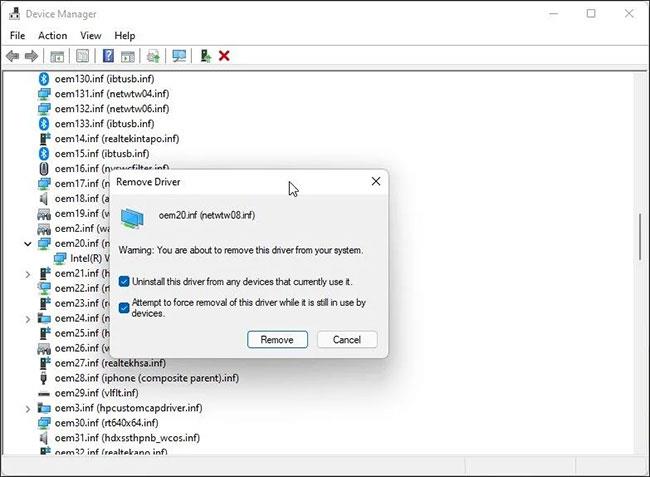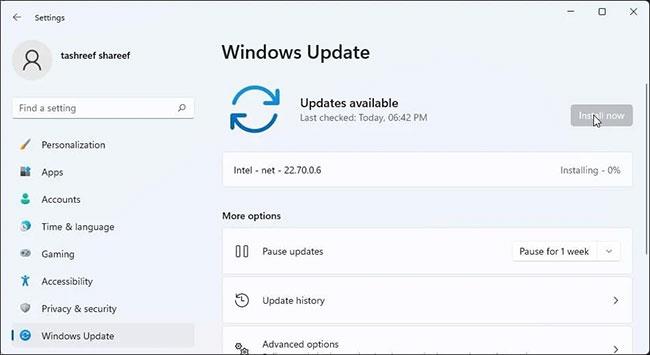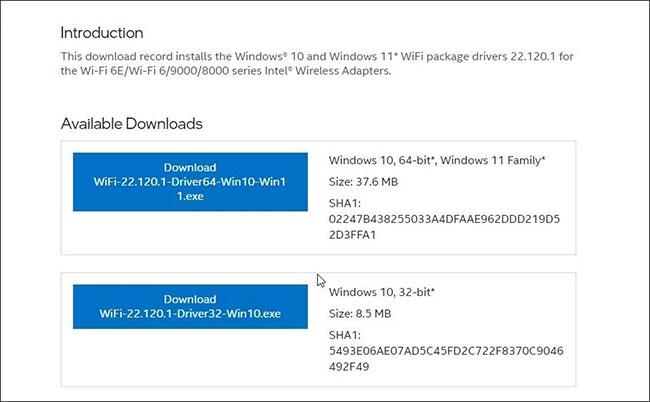При устранении проблем с сетью вам потребуется найти драйверы Wi-Fi вашего компьютера. Если вы определите, что неверный драйвер вызывает проблему с сетью, вы можете переустановить драйвер Wi-Fi, чтобы устранить проблему.
Хотя удалить драйвер Wi-Fi довольно просто, процесс переустановки может оказаться очень утомительным. Поэтому в сегодняшней статье Quantrimang.com расскажет вам, как правильно удалить и переустановить драйвер Wi-Fi в Windows 11.
Как удалить драйвер Wi-Fi в Windows 11
Самый простой способ удалить драйверы Wi-Fi — через диспетчер устройств . Вы можете использовать диспетчер устройств для устранения неполадок с драйверами Windows, просмотра информации о драйверах и т. д.
Чтобы удалить драйвер беспроводной сети:
1. Нажмите Win + R , чтобы открыть «Выполнить» .
2. Введите devmgmt.msc и нажмите «ОК» , чтобы открыть диспетчер устройств.
3. В Диспетчере устройств разверните раздел Сетевые адаптеры.
4. Щелкните правой кнопкой мыши драйвер беспроводной сети и выберите «Свойства». В зависимости от производителя вашего компьютера у вас может быть драйвер Intel или другой драйвер беспроводной сети.
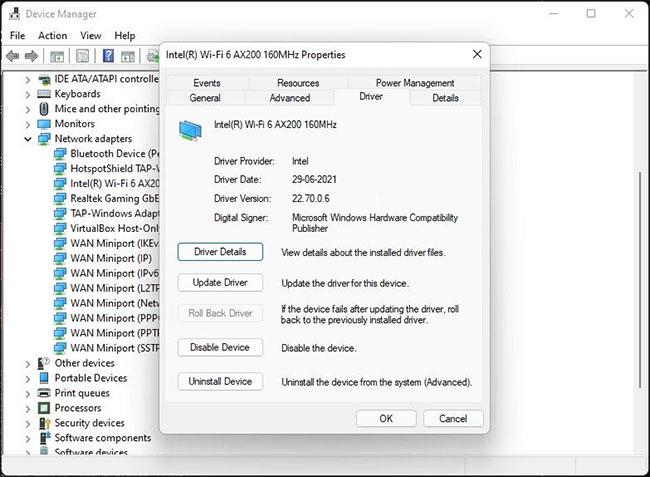
Просмотр информации о драйвере беспроводной сети
5. В окне «Свойства» запишите имя адаптера Wi-Fi и версию драйвера. Это необязательный шаг, но эта информация полезна, если вы хотите загрузить драйвер и переустановить его вручную.
6. Нажмите «ОК» , чтобы закрыть окно «Свойства» .
7. В Диспетчере устройств н��жмите «Просмотр» > «Устройства по драйверам» . Это отобразит все устройства под драйвером.

Просмотр устройств с помощью диспетчера устройств по драйверу
8. Щелкните правой кнопкой мыши пакет драйверов oem20.inf (netwtw08.inf) для устройства Wi-Fi и выберите «Удалить драйвер».

Удалить опцию драйвера
9. Здесь выберите опцию «Удалить этот драйвер на всех устройствах, которые в данный момент его используют», и «Попытаться принудительно удалить этот драйвер, пока он все еще используется устройствами» .
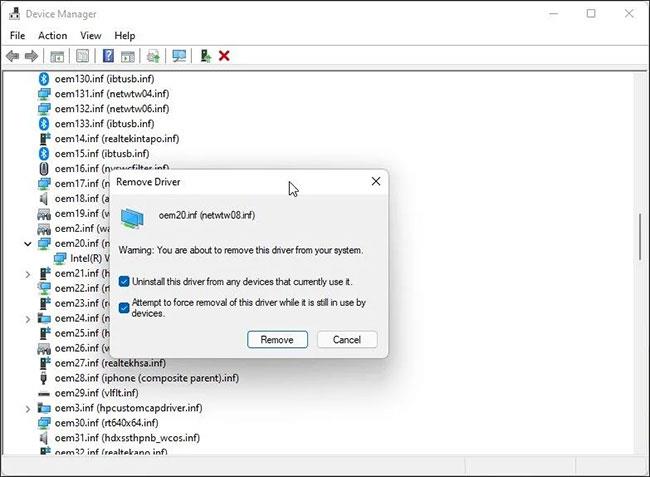
Удалите драйвер устройства
10. Нажмите «Удалить» , чтобы удалить драйвер. Этот процесс может занять несколько секунд.
Это позволит успешно удалить драйвер Wi-Fi, не удаляя адаптер Wi-Fi. Windows временно вернется к использованию универсального драйвера беспроводной сети Microsoft.
Следующим шагом будет переустановка драйвера Wi-Fi. Существует множество способов установки драйверов Wi-Fi в Windows. Хотя вы можете использовать функцию «Обновить драйвер» в диспетчере устройств, она не очень надежна.
Ниже приведены два способа загрузки и установки последней версии драйвера беспроводной сети в Windows.
Как переустановить драйвер Wi-Fi в Windows 11 с помощью обновлений Windows
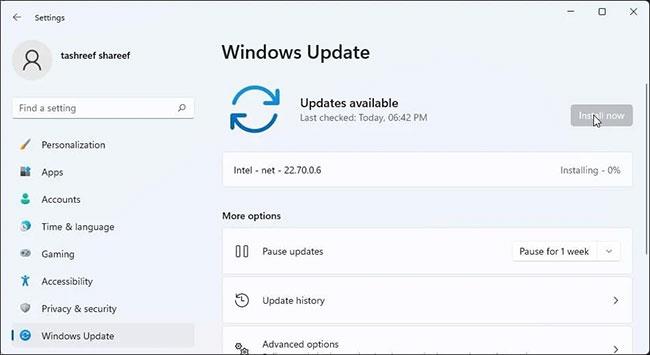
Установите обновления драйверов Intel
Microsoft предоставляет важные обновления системы от сторонних поставщиков вместе с обновлениями Windows. Вы можете скачать и установить их из приложения «Настройки». Вот как это сделать.
1. Нажмите Win + I , чтобы открыть «Настройки» .
2. Откройте вкладку «Обновления Windows» на левой панели.
3. Нажмите Проверить наличие обновлений . Затем Windows выполнит поиск отсутствующих обновлений системы и загрузит обновления драйверов беспроводной сети для вашего адаптера Wi-Fi. Это автоматический процесс, поэтому дождитесь завершения установки.
Как переустановить драйвер WiFi вручную с сайта производителя
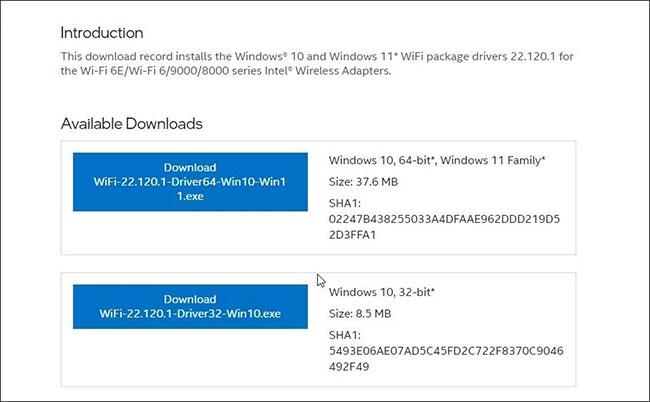
Переустановите драйвер WiFi вручную с сайта производителя.
Вы также можете загрузить и установить последнюю версию драйвера WiFi с сайта производителя. Например, если вы используете адаптер Intel WiFi, вы можете загрузить новые драйверы из Центра загрузки Intel.
Приведенные ниже действия относятся к драйверу адаптера Intel WiFi, но применимы ко всем поставщикам адаптеров WiFi.
Чтобы загрузить пакет драйверов WiFi:
1. Посетите страницу Центра загрузки Intel .
2. Введите номер модели вашего адаптера Wi-Fi в строке поиска, чтобы найти все драйверы.
3. В результатах поиска выберите « Драйверы Wi-Fi для Windows 10 и Windows 11 для адаптеров Intel Wi-Fi» .
4. Нажмите кнопку «Загрузить» , чтобы загрузить пакет драйверов WiFi.
5. Запустите программу установки и следуйте инструкциям на экране для завершения установки.
Теперь на вашем компьютере будет установлена последняя версия драйвера Wi-Fi.
Чтобы проверить версию драйвера, откройте «Диспетчер устройств», щелкните правой кнопкой мыши адаптер Wi-Fi и выберите « Свойства». Затем откройте вкладку «Драйверы» , чтобы проверить версию драйвера.
Кроме того, вы также можете использовать сопутствующее приложение производителя компьютера для загрузки новых драйверов. Например, Lenovo Vantage и HP Support Assistant позволяют сканировать новые драйверы и устанавливать их непосредственно из приложения.
Windows отлично справляется с автоматическим управлением требованиями к системным драйверам. Однако часто вам придется удалить и переустановить драйвер Wi-Fi для устранения неполадок. Вы можете использовать диспетчер устройств, чтобы удалить драйвер, а затем переустановить его с помощью обновлений Windows.
Однако, если проблема с сетью не устранена, попробуйте использовать встроенное средство устранения неполадок или выполнить сброс сети, чтобы решить проблему.